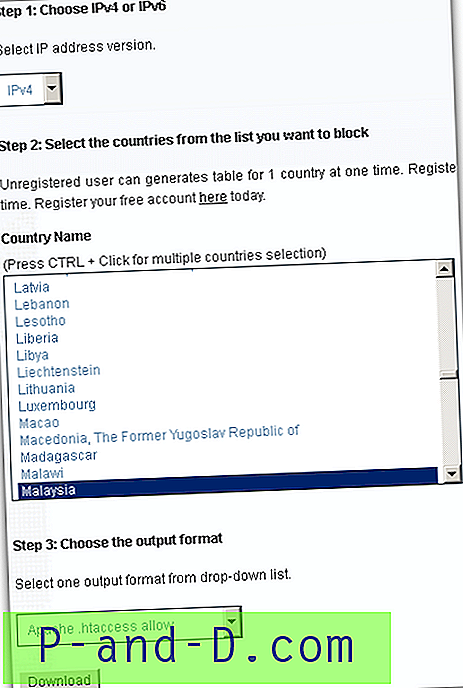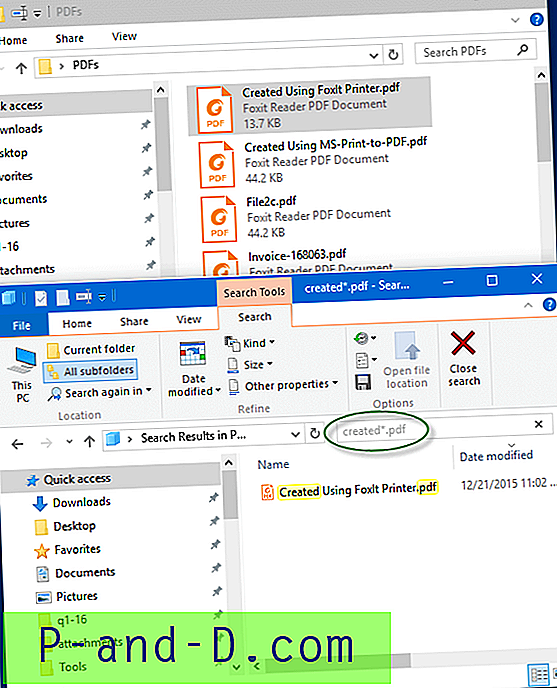Kui olete Google'ilt saanud teate, et sisselogimiskatse on takistatud või kahtlane sisselogimine on takistatud, võis keegi proovida teie ID-ga sisse logida või olete proovinud logida sisse kolmanda osapoole kliendile. või rakenduse sarnane väljavaade, mille Google blokeeris klientide madala turvalisuse standardite tõttu. Samuti võib kiri tulla, kui proovite oma Gmaili servereid SMTP autentimise abil ühendada.
Siin on mõned lahendused, arutelud, parandused ja analüüs, mis põhinevad meilitingimuste erinevatel tingimustel:
Google'i nimele saadeti võltspost
An levib e-posti aadress, mis näeb välja väga veenev ja ametlik nagu Google'i teade, et sisselogimiskatse on takistatud . See on osutunud võltspostituseks, mida turvateadlased märkasid andmepüügikatsena teie konto kohta teavet saada. Sellise võltsposti näide on toodud allpool:
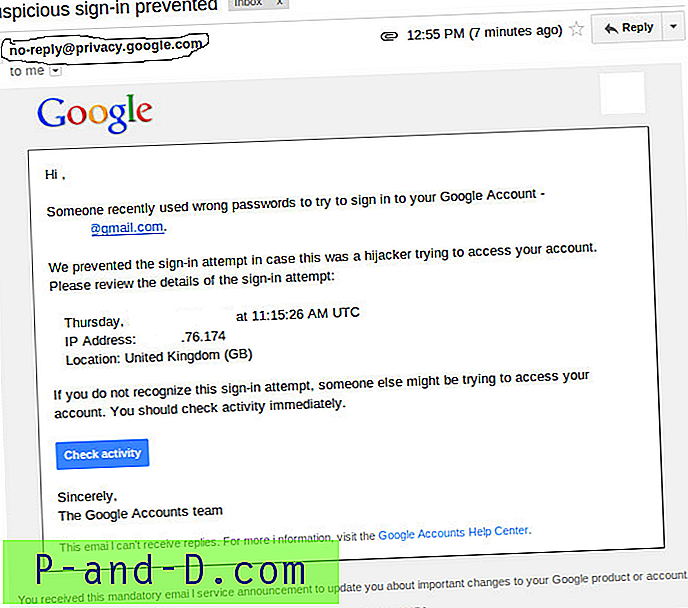
Võltspost kahtlase sisselogimisega
E-post on varustatud Google'i logoga ja sisaldab teie e-posti aadressi, saatja e-posti aadressi, mis võib petta iga kasutajat seda tõeliseks pidades, katse üksikasju ja märkust, et keegi üritas teie Google'i kontole sisse logida. Post sisaldab ka mõnda linki, mis klõpsamisel viib teid domeenini, mis näib samuti Google'ile kuuluvana, ja mis sportib võltsitud sisselogimislehte ning mõned teie kontoga seotud üksikasjad.
Ja kui logite sisse selle lehe abil, võetakse teie sisestatud teave rouge abil teie Google'i konto mandaadi koristamiseks .
Mida teha ?
- Gmailis avage kahtlane kiri.
- Klõpsake allapoole noolt valiku „Vasta” kõrval.
- Valige käsk Teata andmepüügist . Google ootab edasisi samme.
- Kui soovite sisse logida ja oma parooli muuta, kasutage Google'i algset sisselogimislehte ja oma parooli muutmiseks ärge klõpsake ühtegi linki.
Google'i saadetud pärispost
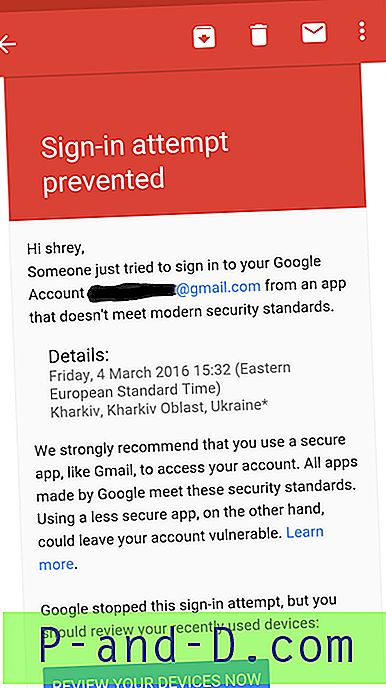 Google'i sisselogimine takistas Google'i e-posti kasutamist
Google'i sisselogimine takistas Google'i e-posti kasutamist
Google'i nimele saadetud kirjad võivad olla legitiimsed, seega on parem vaadata üle oma hiljutine tegevus. Tegelikult on võltspostitusi natuke keeruline ära tunda ja eristada, kuna see võib kasutaja jaoks eristamatu olla. Näiteks võib pettur kasutada ladina o asemel kreeka “o”, nt, seda on raske eristada. Google'i veebisaidil on kirjas:
Võltsitud kiri võib küsida isiklikku teavet, näiteks kasutajanimesid, paroole või muud isikutuvastusinfot, või saata teid tundmatutele veebisaitidele, kus seda teavet küsitakse.
Allikas: Google
Mida teha?
Turvalisemaks muutmiseks ärge klõpsake meilil olevaid linke, isegi kui see tundub õigustatud. Kui soovite oma kontol vajalikke muudatusi teha, avage oma Google'i konto leht uuel vahelehel.
Kontrollige kahtlast kontotegevust
- Minge oma viimase tegevuse lehele.
- Logige sisse oma kontole.
- Vaadake oma hiljutine tegevus üle ja otsige tundmatuid asukohti või seadmeid. Samuti võite klõpsata loendis oleval mis tahes sündmusel, et näha selle kohta paremat teavet.
- Kui näete tegevust, mida te ei tunne, klõpsake lehe ülaosas nuppu Muuda parooli .
- Parooli muutmiseks toimige järgmiselt.
Muutke oma parool pikaks, harjumatuks ja keerukaks.
Muutke hõlpsalt Gmaili või Google'i konto parooli ja taastamise teavet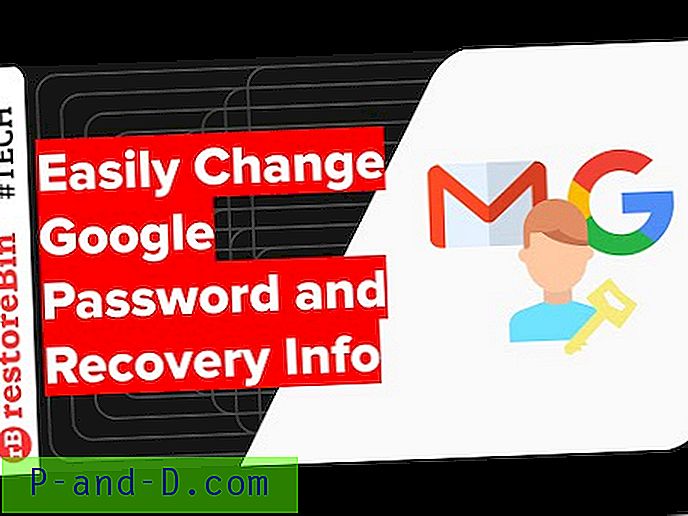
Vaadake seda videot YouTube'is
Tellige YouTube'is
Kui leiate midagi kahtlast, teatage sellest rämpspostina .
Gmail SMTP autentimise tagasilükkamine kahtlase sisselogimisena
Kui kuvatakse tõrge „SMTP tõrge: autentimine ebaõnnestus”. ja postkasti kontrollimisel, kui leiate meilisõnumi „Kahtlane sisselogimine on takistatud”, siis järgige samme probleemi lahendamiseks ja SMTP-le juurdepääsu saamiseks.
Mida teha?
- Esimene sisselogimine oma Google'i kontole.
- Klõpsake siin ja otsige valikut nimega Luba vähem turvalised rakendused.

Luba vähem turvalised rakendused
- Lülitage valik sisse.
See tähendab, et saate nüüd SMTP abil Gmaili e-posti serveritega ühenduse luua.
Märkus. Mõned rakendused ja seadmed ei pruugi kasutada tänapäevaseid turvastandardeid ja on vähem turvalised, mis võib teie konto haavatavaks muuta.
Google blokeerib sisselogimiskatse kolmandate osapoolte klientidele, näiteks Outlookile
Google lubas, et nad blokeerivad sisselogimise kolmandate osapoolte klientide või teenuste jaoks, mis ei vasta nende turvanõuetele. Kuna neid rakendusi ja seadmeid on kalduvus rünnata ning neid on hõlpsasti võimalik läbi murda, takistab Google neil allkirjastamast tõrget „Parool on vale”.
Mõned näited rakendustest, mis ei toeta uusimaid turbestandardeid:
- Rakendus E-post teie iPhone'is või iPadis koos iOS 6 või uuemaga
- 8. versioonile eelnenud Windowsi telefoni meilirakendus
- Mõned töölaua meilikliendid, näiteks Microsoft Outlook ja Mozilla Thunderbird
Allikas: Google
Mida teha?
Uuendage turvalisemateks rakendusteks, millel on kaasaegsed turvameetmed.
- Esimene sisselogimine oma Google'i kontole.
- Klõpsake siin, kerige alla ja otsige valikut Luba vähem turvalisi rakendusi.
- Lülitage valik sisse.
Nüüd pääsete oma Google'i kontole juurde kõigi kolmandate osapoolte klientide jaoks, nagu Outlook ja Trillian.
Loe: täielik põhjalik juhend MSN Hotmaili meilikontoga harjumiseks.
Lisage oma Google'i kontole täiendav kaitsekiht
Kui soovite turvakoodi ja kaheastmelise kinnitusprotsessi lisada, saate oma Google'i kontole lisada täiendava turvakihi.
1. Turvakood
Sellele turvakoodile pääsete juurde oma Androidi nutitelefonist. Google küsib teilt koodi, et veenduda kasutaja autentsuses, kui:
- Kui logite sisse uuest asukohast või seadmest.
- Kui nad kahtlustavad, et keegi teine proovib teie kontole juurde pääseda.
Turvakoodi saamiseks
- Rakenduste sahtlist otsige rakendust nimega Google'i seaded.
- Puudutage seda ja otsige teenuste valiku alt suvandit Turvalisus .
- Toksake turvakoodil ja valige oma koodi kasutamiseks Google'i konto.
Seda koodi küsitakse ainult seal, kus Google'i süsteem leiab teie kontoga midagi ebaharilikku.
2. Kaheastmeline kontrollimine
Kaheastmeline kinnitusprotsess on palju turvalisem. Peate lihtsalt registreerima oma mobiilinumbri Google'is ja iga kord, kui logite uude seadmesse või tarkvarasse sisse Google'i konto abil, saadetakse teie telefoni PIN-kood, mille peate kinnitama. Seega kaitsete oma kontot häkkerite eest.
Seadistage Google'i kaheastmeline kinnitamine konto turvaliseks kasutamiseks
Vaadake seda videot YouTube'is
Tellige YouTube'is
Järeldus: loodan, et sellest postitusest oli abi kõigi teie kahtluste ja küsimuste kustutamisel ning mõne lahenduse ja paranduse esitamisel. Kui vajate abi, kommenteerige allpool.

![[Tööriistakomplekt] OnePlus 3 Bootloader, Root ja Flash TWRP avamiseks](http://p-and-d.com/img/other/582/oneplus-3-unlock-bootloader.png)